Gotowy czy nie: DirectX 11 vs. DirectX 12 - który powinieneś wybrać?
Wiele nowoczesnych gier oferuje zarówno opcje DirectX 11, jak i DirectX 12, a gotowe lub nie nie jest wyjątkiem. Ten wybór może być mylący, więc wyjaśnijmy. Chociaż DirectX 12 jest nowsze i potencjalnie oferuje lepszą wydajność, DirectX 11 jest często uważane za bardziej stabilne. Najlepszy wybór zależy od możliwości systemu.
Zrozumienie DirectX 11 i DirectX 12
Mówiąc najprościej, zarówno DirectX 11, jak i DirectX 12 działają jako pośrednicy, umożliwiając komunikację między komputerem a grą. Obejmuje to ułatwienie renderowania grafiki graficznej.
DirectX 11, będąc starszym, jest prostszy dla programistów. Nie wykorzystuje jednak w pełni zasobów CPU i GPU, potencjalnie ograniczając wydajność. Jego powszechne przyjęcie wynika z łatwości użycia dla programistów.
DirectX 12, nowsza opcja, jest bardziej wydajna w wykorzystaniu zasobów. Zapewnia programistom obszerne narzędzia optymalizacyjne, umożliwiające dopracowanie wydajności. Jednak jego złożoność wymaga większego wysiłku rozwojowego, aby w pełni wykorzystać swoje zalety.
Wybór właściwej wersji DirectX dla gotowych lub nie
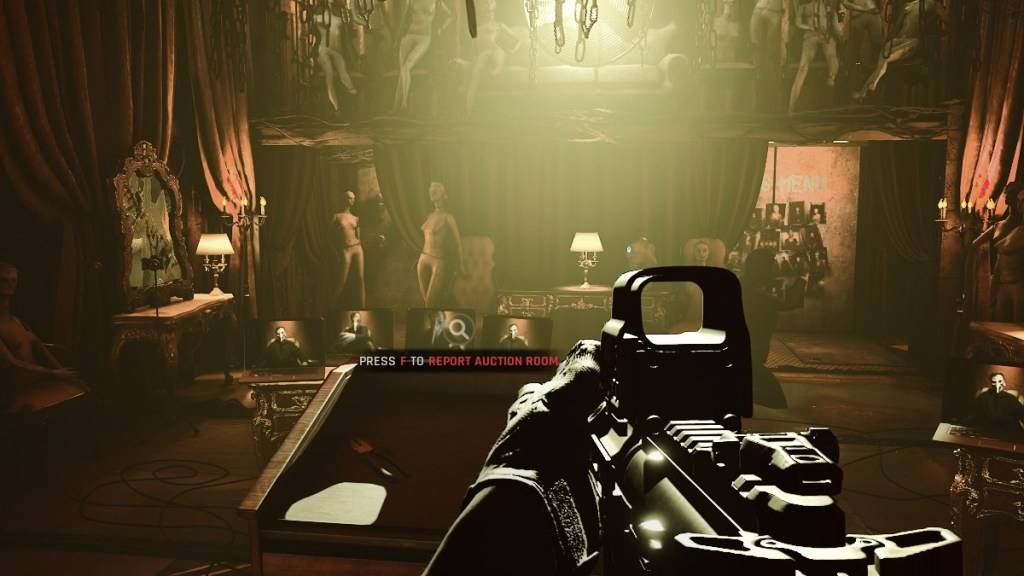
I odwrotnie, starsze systemy mogą doświadczyć niestabilności lub degradacji wydajności z DirectX 12. W przypadku starszego sprzętu stabilność DirectX 11 jest preferowana.
W skrócie: nowoczesne systemy powinny zdecydować się na DirectX 12 dla potencjalnie lepszej wydajności; Starsze systemy powinny trzymać się bardziej stabilnego DirectX 11.
Powiązane: pełna lista miękkich celów w gotowych lub nie
Ustawienie trybu renderowania w gotowości lub nie
Wybór DirectX (DX11 lub DX12) jest zwykle prezentowany po uruchomieniu gry za pośrednictwem Steam. Gotowy lub nie wyświetli okna, który wybierze Cię do wyboru.
Odpowiednio wybierz preferowany tryb renderowania - DX12 dla nowszych komputerów, DX11 dla starszych.
Jeśli to okno się nie pojawi, wypróbuj to:
- Kliknij prawym przyciskiem myszy gotowy lub nie w bibliotece Steam i wybierz „Właściwości”.
- Przejdź do zakładki „Ogólne” i zlokalizuj pole „Opcje uruchomienia”.
- Wprowadź żądany tryb renderowania (np. „-Dx11
lub-dx12`) w tym polu.
To kończy przewodnik po wyborze odpowiedniej wersji DirectX dla gotowych lub nie .
Gotowy lub nie jest obecnie dostępny na PC.
















